Bilgisayarınızı Telefonunuzdan Nasıl Kapatırsınız?

Bilgisayarınızı Telefonunuzdan Nasıl Kapatırsınız?
Windows 7, Vista veya XP işletim sisteminizin başlatılmasını hızlandırmak mı istiyorsunuz? En iyi yol, belirli başlangıç programlarının ve işlemlerinin başlatılmasını geciktirmek, bu programların ve işlemlerin yüklenme sırasını yeniden düzenlemek ve hangi başlangıç programlarının veya işlemlerinin ne zaman yükleneceğini kontrol etmektir. Peki bunu nasıl yaparsınız?
Oolauncher'ı deneyin . Windows için ücretsiz, taşınabilir bir uygulama başlatma yönetim aracıdır. Kafanız karışmasın, JetStart, SliderDock ve LaunchBar Commander gibi bir uygulama başlatıcısı değildir. Bunun yerine, Windows'taki başlangıç programlarının nasıl başlatılacağını kontrol eder.
Güncelleme: Çoğu kullanıcı bu araçla ilgili sorun yaşıyor ve tüm başlangıç programlarını kaldırdığını söylüyor. Bu uygulamanın geliştiricisiyle iletişime geçtim ve şu yanıtı (çözümü) verdi: "Belirttiğiniz sorun bir hata değil. Oolauncher, uygulamaları kendi veritabanından başlatmak üzere tasarlanmıştır. Bu nedenle, başlangıç programlarını içe aktardıktan sonra, uygulamanın hem Oolauncher hem de Windows tarafından iki kez başlatılmasını önlemek için programların kaldırılması gerekir. Kullanıcılar, Oolauncher iletişim kutusundaki "Geri Yükle" düğmesine tıklayarak programları "orijinal konumlarına" geri yükleyebilirler." Umarım yardımcı olur. 🙂
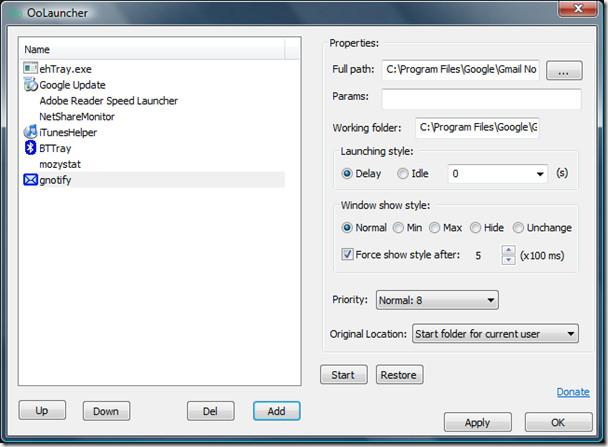
Peki kullanıcılar bu yardımcı programla tam olarak ne yapabilir? Bir program/işlemin başlatma sırasında kaç saniye sonra başlayacağını tanımlayabilir, program penceresinin nasıl görüntüleneceğini (normal, küçültülmüş, büyütülmüş, gizli veya değiştirilmemiş) kontrol edebilir, her uygulama/işlemin önceliğini belirleyebilir ve her program/işlemin Orijinal Konumunu seçebilirsiniz (aşağıdaki ekran görüntüsünde gösterilen seçenekler).
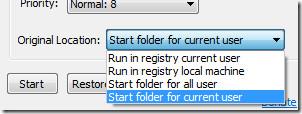
Bu olağan özelliklerin yanı sıra, programların/işlemlerin sırasını değiştirebilir ve pencere stilini belirli bir saniyeden sonra zorla gösterebilirsiniz. Başka bir deyişle, herhangi bir programı veya işlemi hızlı ve kolay bir şekilde eklemenize/silmenize olanak tanıdığı için buna bir başlangıç yöneticisi programı da diyebilirsiniz.
Bu yardımcı programın değerli olmasının bir diğer nedeni de tüm başlangıç programlarını aynı anda başlatmak yerine, bunları tek tek başlatması ve böylece bellek kullanımından tasarruf ederek Windows'un daha hızlı başlatılmasını sağlamasıdır.
Sadece Windows XP, Windows Vista ve Windows 7'de çalışır. Keyfini çıkarın!
Bilgisayarınızı Telefonunuzdan Nasıl Kapatırsınız?
Windows Update temel olarak kayıt defteri ve farklı DLL, OCX ve AX dosyalarıyla birlikte çalışır. Bu dosyalar bozulursa, Windows Update'in çoğu özelliği devre dışı kalır.
Son zamanlarda mantar gibi yeni sistem koruma paketleri ortaya çıkıyor, hepsi bir başka anti-virüs/spam tespit çözümü getiriyor ve eğer şanslıysanız
Windows 10/11'de Bluetooth'u nasıl açacağınızı öğrenin. Bluetooth cihazlarınızın düzgün çalışması için Bluetooth'un açık olması gerekir. Endişelenmeyin, çok kolay!
Daha önce, kullanıcıların PDF dosyalarını birleştirme ve bölme gibi seçeneklerle belgeleri PDF dosyalarına dönüştürmesine olanak tanıyan güzel bir PDF okuyucu olan NitroPDF'yi incelemiştik.
Hiç gereksiz karakterler içeren bir belge veya metin dosyası aldınız mı? Metinde çok sayıda Yıldız, Tire, Boşluk vb. var mı?
Görev çubuğumda Windows 7 Başlat Küresi'nin yanındaki küçük dikdörtgen Google simgesi hakkında o kadar çok soru sordu ki sonunda bunu yayınlamaya karar verdim
uTorrent, torrent indirmek için açık ara en popüler masaüstü istemcisidir. Windows 7'de benim için kusursuz çalışsa da, bazı kişiler
Bilgisayarda çalışırken herkesin sık sık ara vermesi gerekir, ara vermediğiniz takdirde gözlerinizin dışarı fırlama olasılığı çok yüksektir (tamam, dışarı fırlama değil)
Sıradan bir kullanıcı olarak çok alışkın olduğunuz birkaç uygulama olabilir. Yaygın olarak kullanılan ücretsiz araçların çoğu zahmetli bir kurulum gerektirir.







